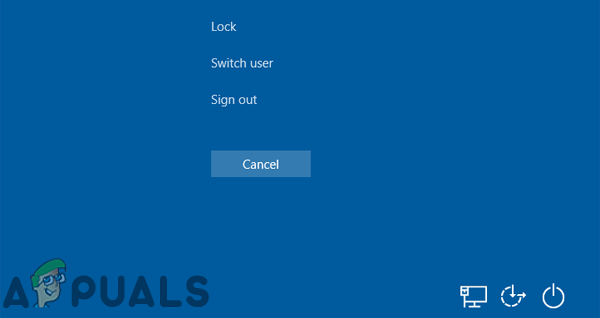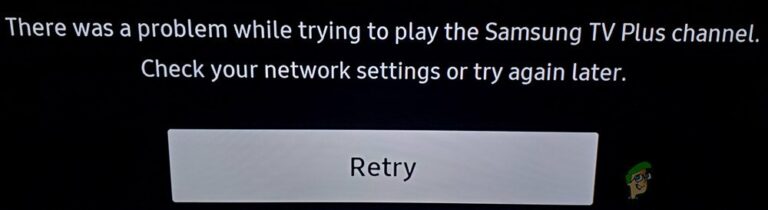Исправлено: Netflix код ошибки UI3012
Код ошибки Netflix UI 3012 возникает из-за мешающих расширений браузера, слабой мощности сигнала Wi-Fi и ограничений интернет-провайдера. Пострадавшие пользователи получают следующее сообщение об ошибке: «К сожалению, что-то пошло не так… Неожиданная ошибка. Пожалуйста, обновите страницу и попробуйте еще раз. Некоторые пользователи могут избавиться от этой страницы, просто перезагрузив страницу.
Проверьте, есть ли у вас работающее и стабильное интернет-соединение, а затем переходите к решениям.
Программы для Windows, мобильные приложения, игры - ВСЁ БЕСПЛАТНО, в нашем закрытом телеграмм канале - Подписывайтесь:)
Перезагрузите сетевое оборудование
Сбой связи между вашим устройством и серверами Netflix может вызвать ошибку Netflix, с которой вы столкнулись. В этом случае перезапуск системы и сетевого оборудования может решить проблему.
- Выключите компьютер и модем / маршрутизатор.
- Теперь отключите модем / маршрутизатор от источника питания.
 Отключение роутера от розетки
Отключение роутера от розетки - Подождите 30 секунд.
- Затем подключите модем / маршрутизатор к источнику питания и включите его.
- Подождите, пока индикаторы маршрутизатора / модема не стабилизируются.
- Теперь включите компьютер и проверьте, нормально ли работает Netflix.
Повысьте силу своих сигналов Wi-Fi
Слабые сигналы вашего Wi-Fi могут сильно повлиять на подключение вашего устройства и, таким образом, вызвать ошибку Netflix UI3012. Есть несколько шагов, которые вы можете предпринять, чтобы улучшить силу вашего Wi-Fi.
- Переместите ваше устройство ближе к маршрутизатору Wi-Fi.
- Удалите все электрические / магнитные помехи, такие как телевизоры, беспроводные телефоны, микроволновые печи, из комнаты, где расположен маршрутизатор Wi-Fi. Если эти устройства не могут быть удалены, попробуйте использовать Wi-Fi после выключения этих устройств.
 Электрические помехи
Электрические помехи - Установите маршрутизатор Wi-Fi на высоте от 3 до 4 футов. Кроме того, убедитесь, что вокруг маршрутизатора Wi-Fi по крайней мере от 3 до 4 футов пусто во всех направлениях.
- Если у вас по-прежнему возникают проблемы, попробуйте использовать прямое проводное / сетевое соединение с модемом. И если Netflix работает нормально с прямым модемным подключением, попробуйте перезагрузить маршрутизатор.
Отключить расширения браузера
Расширения браузеров добавляют большую функциональность браузеру. Но в некоторых случаях эти расширения могут принести больше вреда, чем пользы. Это может быть причиной проблемы, с которой вы столкнулись, особенно если вы используете расширение, связанное с Netflix, например расширение «Force Netflix 1080p». В этом случае отключение этих типов расширений может решить проблему. Для иллюстрации обсудим процесс для Firefox. Вы можете следовать инструкциям, специфичным для вашего браузера.
- Запустите Firefox.
- Нажмите на меню гамбургера (3 вертикальные полосы).
- Затем нажмите на дополнения.
 Открытие аддонов Firefox
Открытие аддонов Firefox - Теперь найдите аддон, который вы подозреваете в проблеме, и переключите его выключатель в положение выключения. (Если у вас возникла проблема с поиском аддона браузера, отключите все аддоны, а затем включите один за другим для проверки)
- Теперь откройте Netflix в Firefox и проверьте, работает ли он нормально.
Измени свою сеть
Интернет-провайдеры используют различные протоколы и методы для контроля веб-трафика и защиты своих пользователей. Но во время этого процесса они иногда блокируют доступ к жизненно важному сетевому ресурсу, который требуется законным приложениям, особенно многим провайдерам, ограничивающим потоки. Чтобы исключить это, будет хорошей идеей изменить вашу сеть.
- Измени свою сеть. Если другая сеть недоступна, вы можете использовать точку доступа вашего мобильного телефона.
- Теперь проверьте, работает ли Netflix нормально.
Сбросить вашу сеть
Если вы внесли какие-либо пользовательские изменения в параметры подключения по умолчанию, например использование собственного DNS, может вызвать много проблем с подключением. Более того, если вы используете VPN или прокси, это также может создать много проблем с подключением. Это может быть причиной ошибки Netflix UI 3012. В этом случае сброс вашей сети к настройкам по умолчанию и отключение VPN / прокси-сервера может решить проблему. Для иллюстрации обсудим процесс для Windows.
- Теперь отключите ваш VPN / прокси-клиент.
- Нажмите клавишу Windows и введите Сброс сети. Затем в списке результатов нажмите «Сброс сети».
 Open Reset Network
Open Reset Network - Затем в окне «Сброс сети» нажмите «Сброс сети».
 Нажмите кнопку сброса сети
Нажмите кнопку сброса сети - Теперь подтвердите сброс вашей сети.
- Затем перезагрузите вашу систему.
- После перезагрузки проверьте, очищен ли Netflix от кода ошибки UI 3012.
Программы для Windows, мобильные приложения, игры - ВСЁ БЕСПЛАТНО, в нашем закрытом телеграмм канале - Подписывайтесь:)

 Отключение роутера от розетки
Отключение роутера от розетки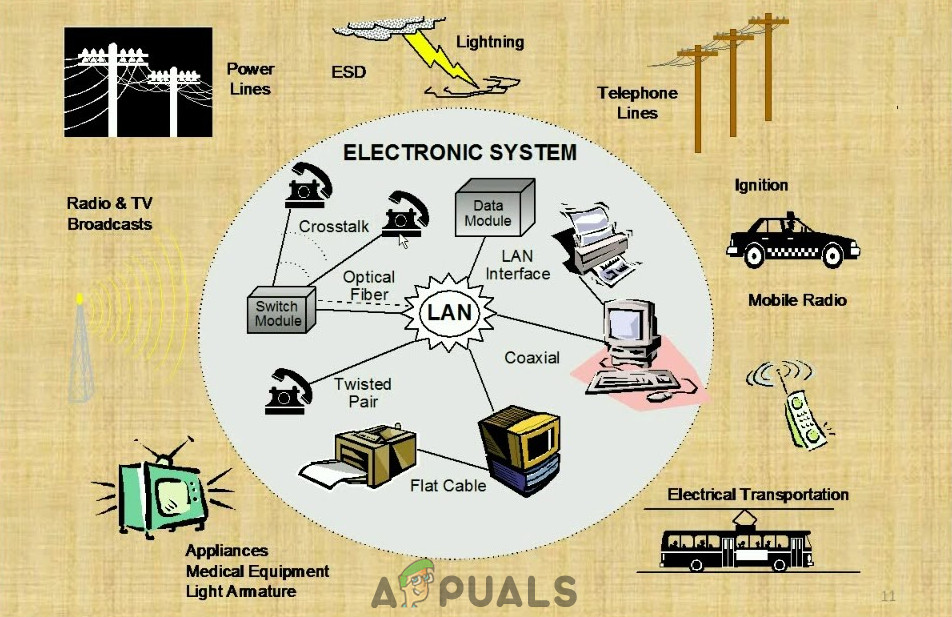 Электрические помехи
Электрические помехи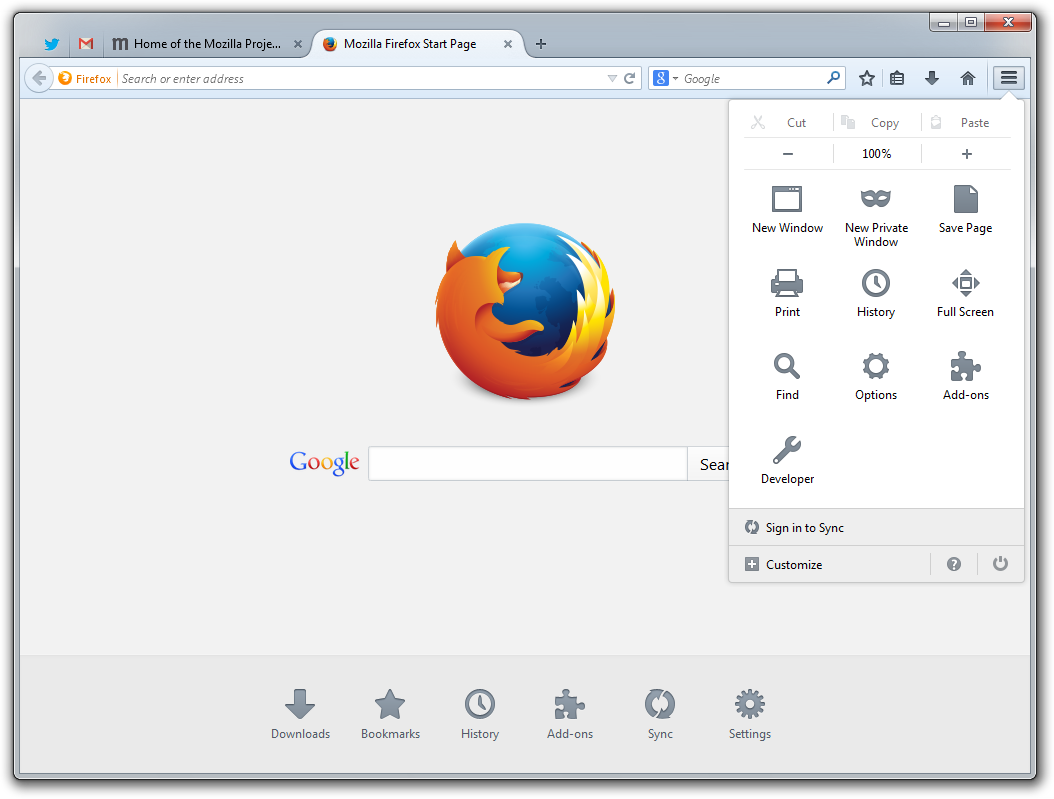 Открытие аддонов Firefox
Открытие аддонов Firefox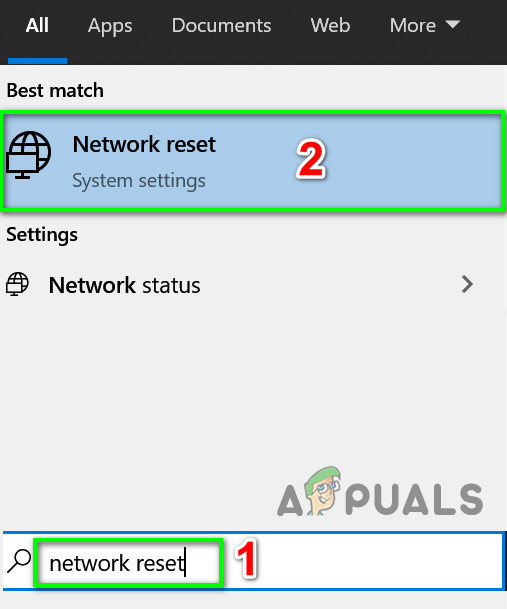 Open Reset Network
Open Reset Network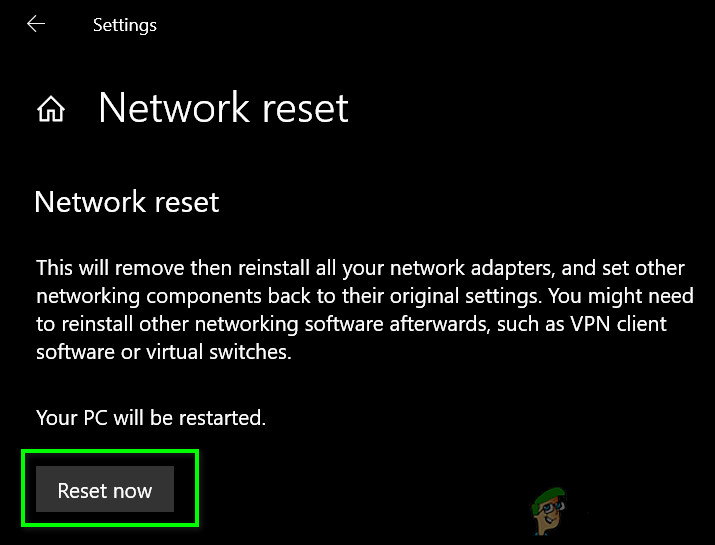 Нажмите кнопку сброса сети
Нажмите кнопку сброса сети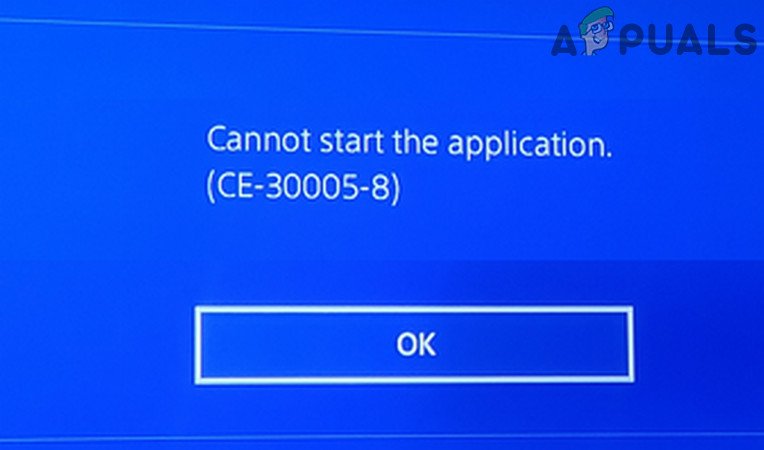

![[FIX] Автосохранение OneDrive на Mac не работает](https://ddok.ru/wp-content/uploads/2020/09/mac-autosave-not-working.jpg)